w10更新不了系统怎么回事 win10系统无法更新如何处理
时间:2021-05-16作者:huige
很多人当遇到电脑有更新的时候,就会选择进行更新,可是近日有w10系统用户要更新的时候却发现更新不了系统,不知道这是怎么回事,其实解决方法也不难,想知道的用户们就跟着小编的步伐一起来学习一下win10系统无法更新的详细处理方法,希望帮助到大家。
具体步骤如下:
1、下载windows更新疑难解答工具,在小娜(Cortana)搜索栏中输入aka.ms/wudiag,直接获取最新的Windows 10的Windows更新诊断工具。
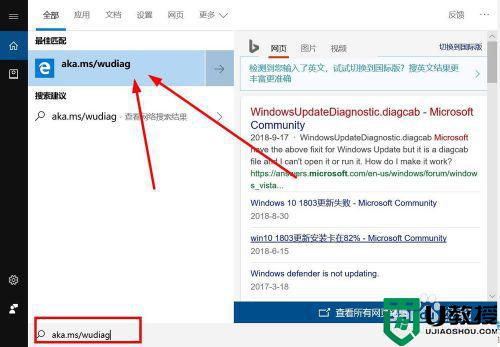
2、下载安装更新诊断工具,安装后打开。
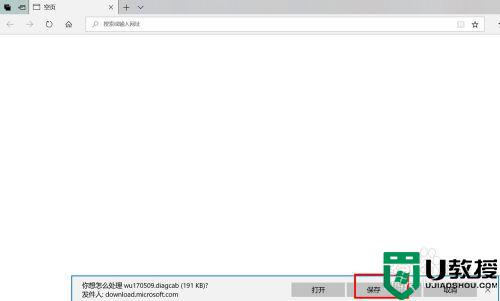
3、点击下一步,按照提示一步步操作,自动更新。
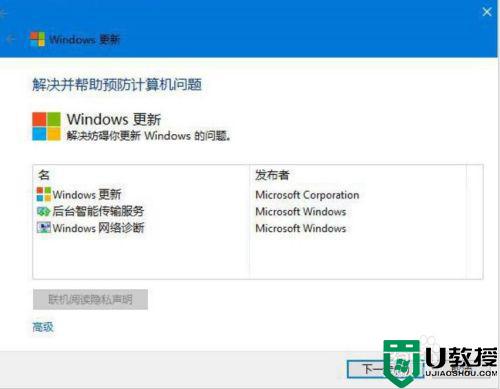
4、下面说下第二种办法,不管是功能的更新,还是安全的更新,都可以通过Windows设置------更新和安全------“Windows更新”中获取。
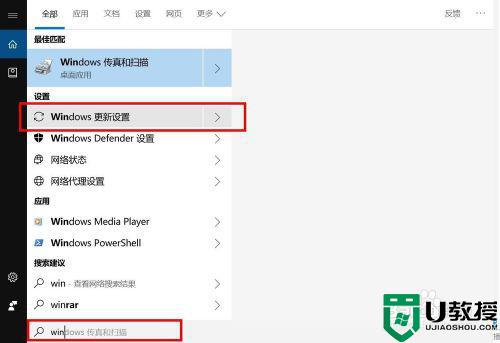
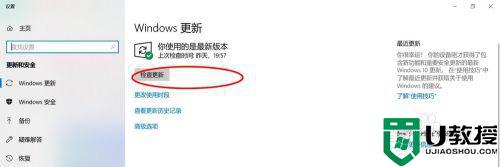
 55、还有第三种方法,即取得“微软Windows 10易升”,这个可以百度搜索下载;安装之后按步骤来安装就可以更新了。
55、还有第三种方法,即取得“微软Windows 10易升”,这个可以百度搜索下载;安装之后按步骤来安装就可以更新了。
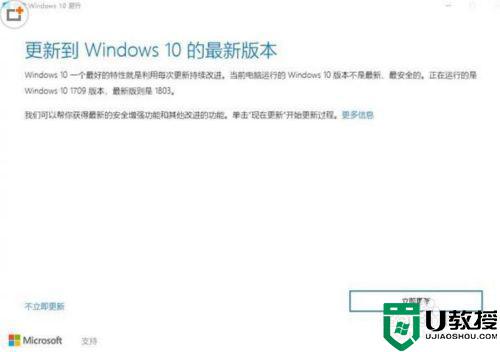
6、以上三种办法都可以达到更新状态,都会更新成功。
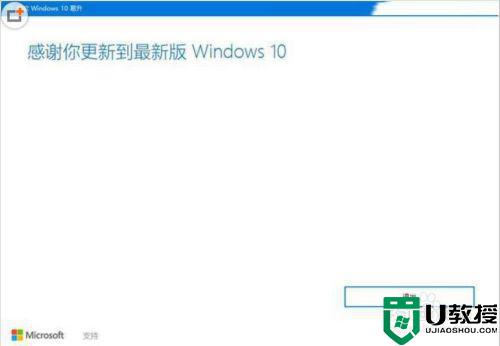
上述便是win10系统无法更新的详细解决方法,遇到相同情况的小伙伴们可以学习上面的方法来解决,希望帮助到大家。

